微星gl72笔记本u盘安装win7系统教程
2016-10-10 u深度u盘装系统
微星gl72是微星不久之前推出的游戏笔记本,一如既往的采用高配置,轻松应对主流大型3D游戏。还有8GB内存容量与1TB硬盘容量,带来超大存储空间,满足日常存储所需。接下来给大家介绍微星安装win7系统的操作教程。
1、首先将u盘制作成u深度u盘启动盘,接着前往相关网站下载win7系统存到u盘启动盘,重启电脑等待出现开机画面按下启动快捷键,选择u盘启动进入到u深度主菜单,选取“【02】U深度WIN8 PE标准版(新机器)”选项,按下回车键确认,如下图所示:
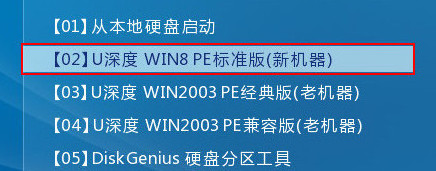
2、在pe装机工具中选择win7镜像放在c盘中,点击确定,如下图所示:
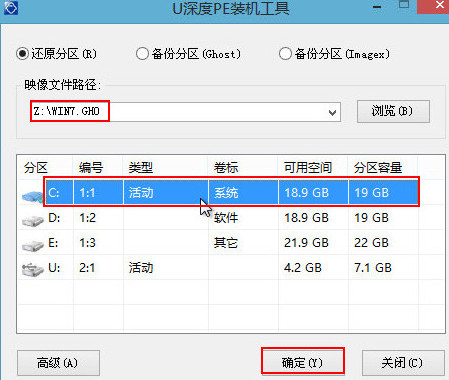
3、此时在弹出的提示窗口直接点击“确定”按钮,如下图所示:
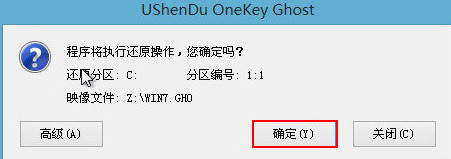
4、随后安装工具开始工作,我们需要耐心等待几分钟, 如下图所示:
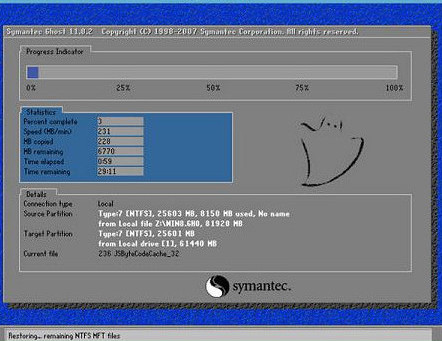
5、此时就可以拔除u盘了,重启系统开始进行安装,我们无需进行操作,等待安装完成即可,最终进入系统桌面前还会重启一次,如下图所示:

以上就是微星u盘装系统win7的详细教程,如果大家在安装过程中有遇到什么问题无法解决的,可以在论坛发帖询问,我们会及时帮你解决问题的。

